Všichni jsme u toho byli: ve vaší doručené poště Gmailu přistane urgentní dokument, a právě když ho nejvíce potřebujete, příloha se nestáhne. I když je Gmail pravděpodobně nejspolehlivějším e-mailovým klientem pro Android, občas se vyskytnou podobné problémy.
Pokud právě zíráte na tvrdohlavou přílohu Gmailu, která se odmítá uložit do místního úložiště nebo na Disk Google, nemějte obavy. Tento tutoriál pro odstraňování problémů vás provede několika řešeními problému.

Poznámka: Níže uvedené pokyny pocházejí ze zařízení Google Pixel se systémem Android 13. Kroky se mohou mírně lišit v závislosti na modelu vašeho zařízení a verzi systémového softwaru.
1. Ukončete a znovu spusťte Gmail
Nejlepší je začít tím, že Gmail zavřete a znovu otevřete. Tato akce pomáhá obnovit aplikaci a rychle opravit neočekávané problémy, které vám brání ve stahování příloh.
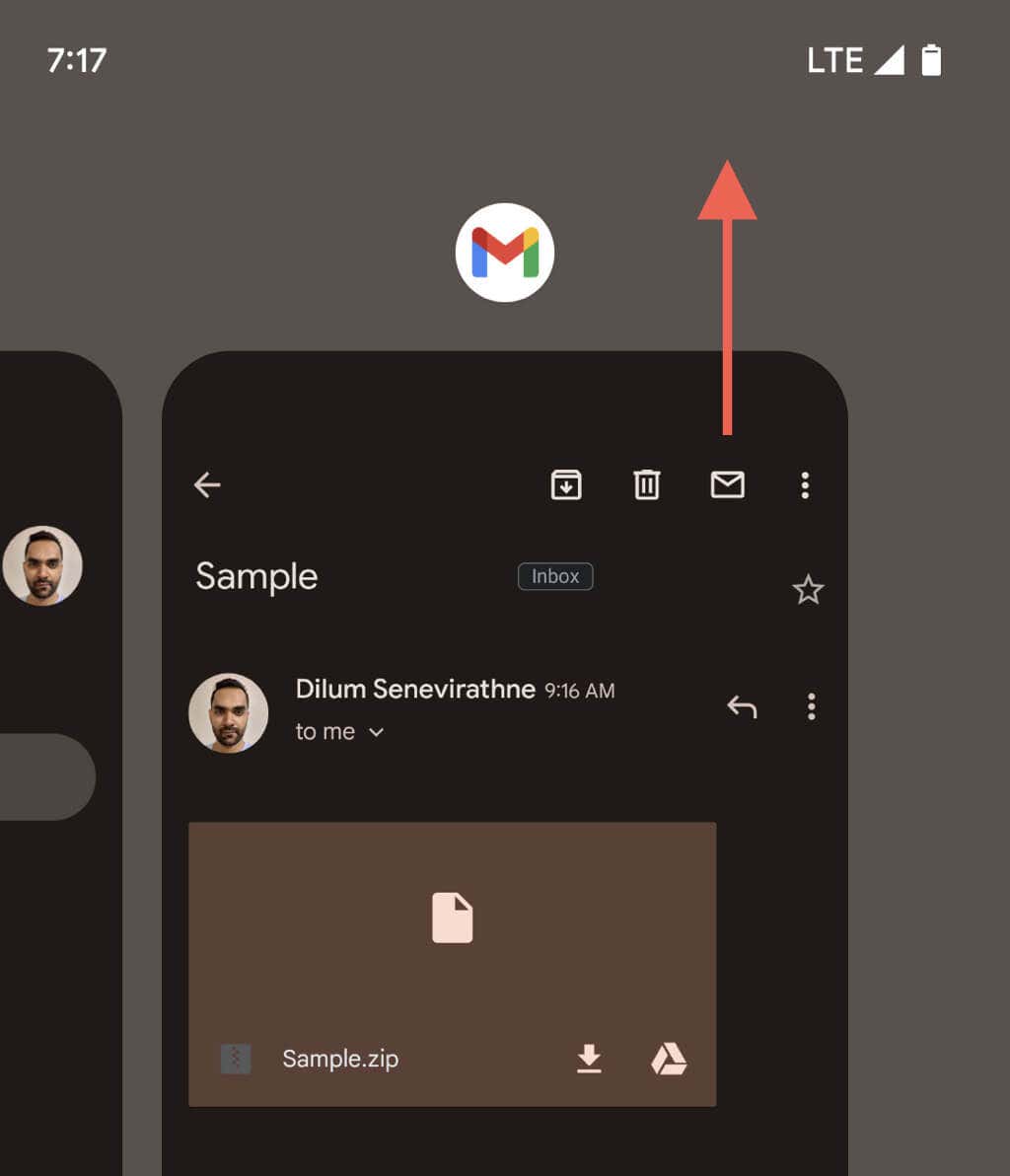
2. Restartujte svůj telefon Android
Další relativně jednoduchá oprava zahrnuje restartování telefonu Android. Řeší náhodné problémy související se systémem, které způsobují nefunkčnost aplikací jako Gmail. Stačí současně podržet tlačítka Napájenía Zvýšit hlasitosta klepnout na Restartovat.
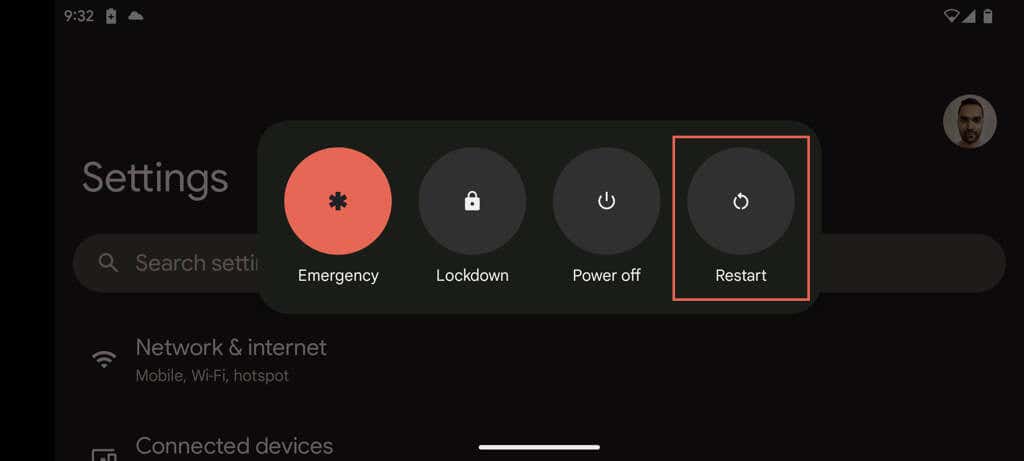
3. Zkontrolujte připojení k internetu
Než se pustíte do pokročilejších řešení, je dobré se ujistit, že na internetu není nic špatného. Můžete to vyzkoušet procházením webu nebo kontrolou jiné aplikace.
Pokud dojde k problémům s připojením, možná budete muset restartovat router, přepnout mezi Wi-Fi a mobilními daty nebo se přiblížit ke zdroji Wi-Fi. Další informace o oprava pomalé Wi-Fi nebo mobilní datové připojení na Androidu.
4. Vymazat data v mezipaměti Gmail
Když se pokusíte zobrazit náhled podporovaného typu přílohy, jako je soubor PDF, Gmail začne ukládat jeho obsah do místní mezipaměti. Zřídka však může tento proces selhat a částečné stahování neustále blokuje přístup k příloze. Vymazání mezipaměti aplikace Gmail je proveditelným způsobem, jak problém vyřešit, včetně mnoha dalších, které pramení z poškození mezipaměti. Zde je postup:
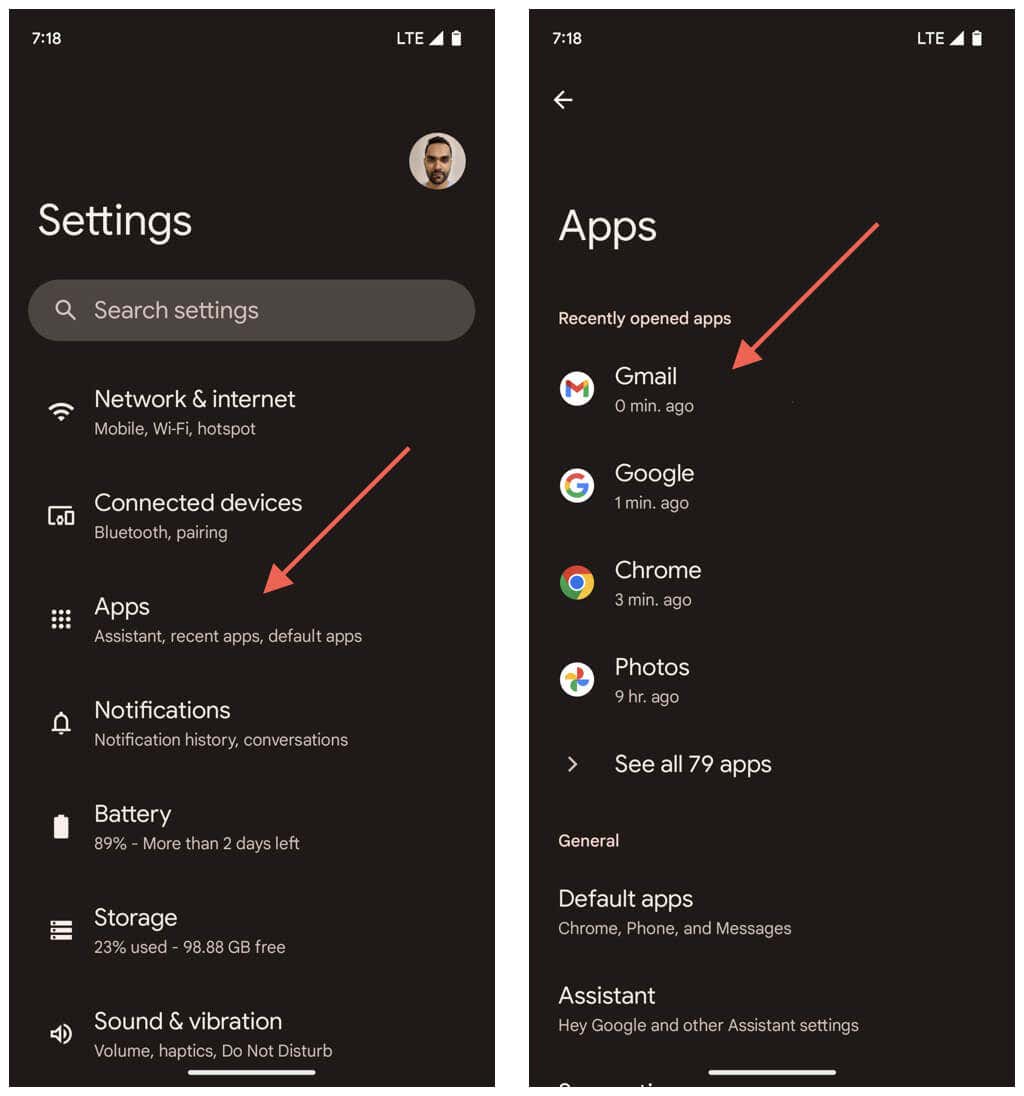
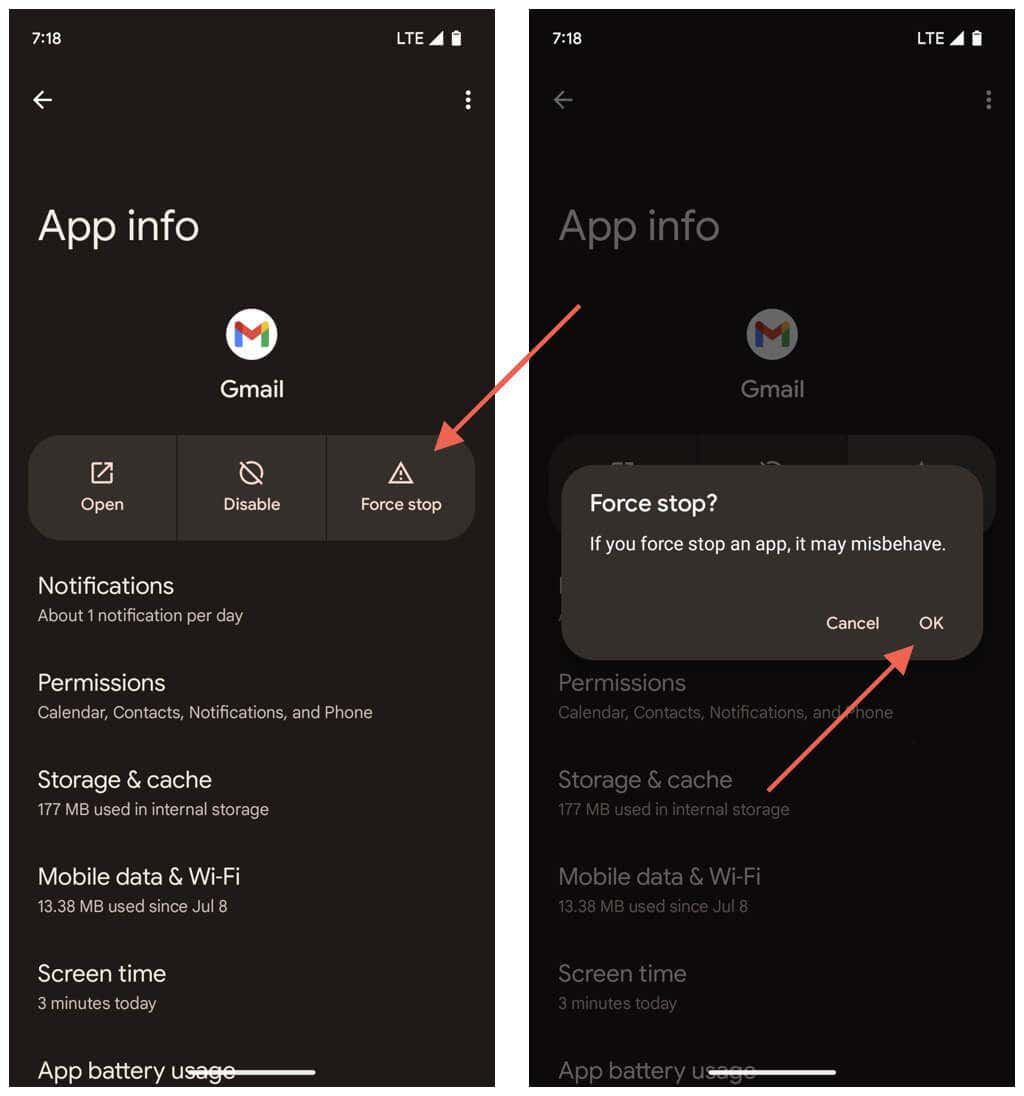
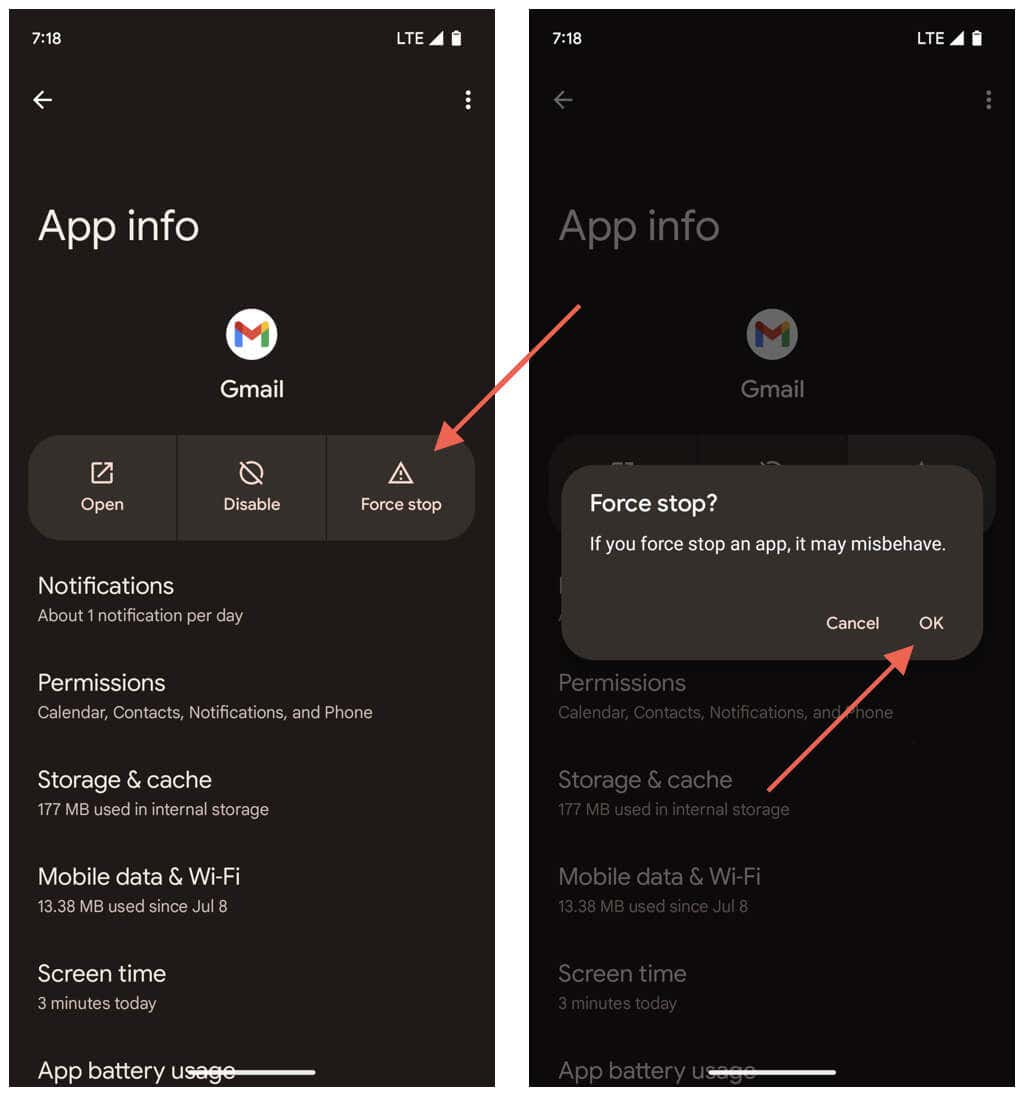
5. Zkontrolujte servery Gmail
Problémy se stahováním příloh Gmailu se mohou objevit také kvůli komplikacím na straně společnosti Google. Pro potvrzení otevřete Google Chrome nebo jakýkoli jiný prohlížeč v telefonu Android a navštivte Google Workspace Status Dashboard. Pokud jsou u Gmailuuvedeny nějaké přetrvávající problémy, počkejte, dokud je Google nevyřeší.
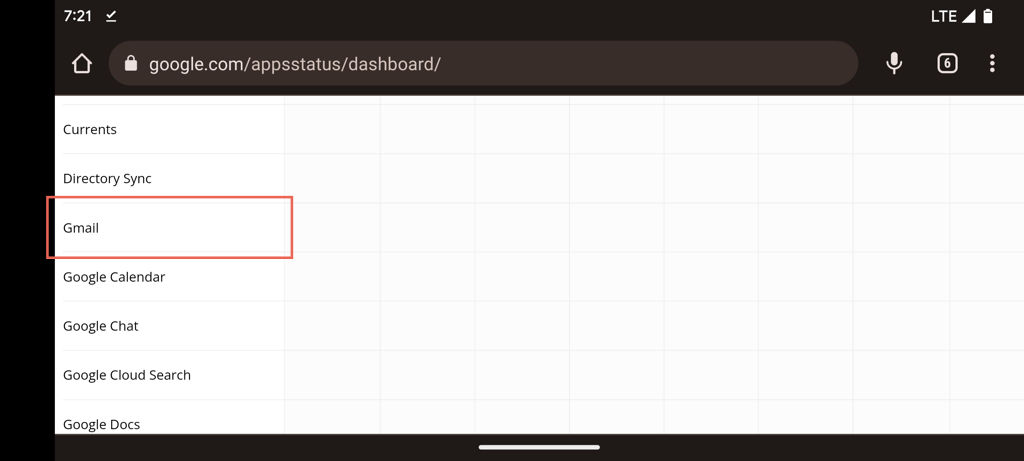
6. Požádejte odesílatele o opětovné zaslání přílohy
Nesprávně připojený soubor je dalším důvodem, který brání Gmailu v neustálém selhání při jeho stahování. Pokud se problém týká jedné položky, zkuste požádat osobu, která vám ji poslala, aby ji odeslala znovu.
Soubory chráněné heslem mohou také vést k problémům se stahováním. Pokud je to váš případ, požádejte o kopii bez hesla.
7. Aktualizujte aplikaci Gmail na její nejnovější verzi
Pokud problém se stahováním u více příloh přetrvává, je to pravděpodobně způsobeno chybou v aplikaci Gmail. Vyhledejte aktualizace v Obchodě Google Play, protože často obsahují opravy chyb a vylepšení výkonu. Zde je postup:
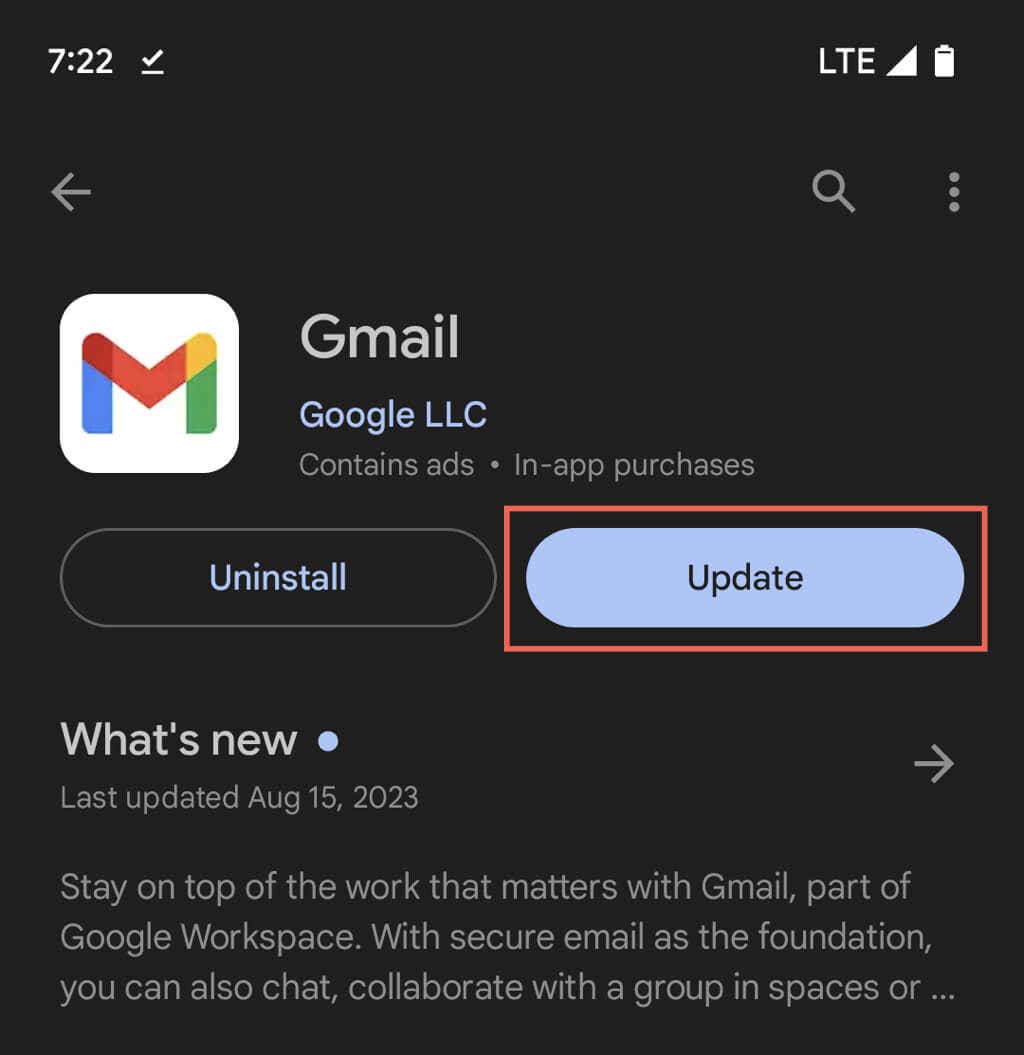
Pokud je Gmail aktuální, zkuste znovu použít nejnovější aktualizace, abyste se ujistili, že je vše správně nainstalováno. Stačí klepnout na tlačítko Odinstalovatna stránce obchodu Gmailu – tím aplikaci neodinstalujete – a poté Aktualizovat.
8. Povolit neomezený přístup k internetu
Následující oprava zahrnuje zajištění toho, aby měl Gmail dostatečná oprávnění k používání mobilních dat a Wi-Fi, i když jsou aktivní funkce pro úsporu dat systému Android. Pokud ne, můžete být omezeni pouze na čtení e-mailů. Postup:
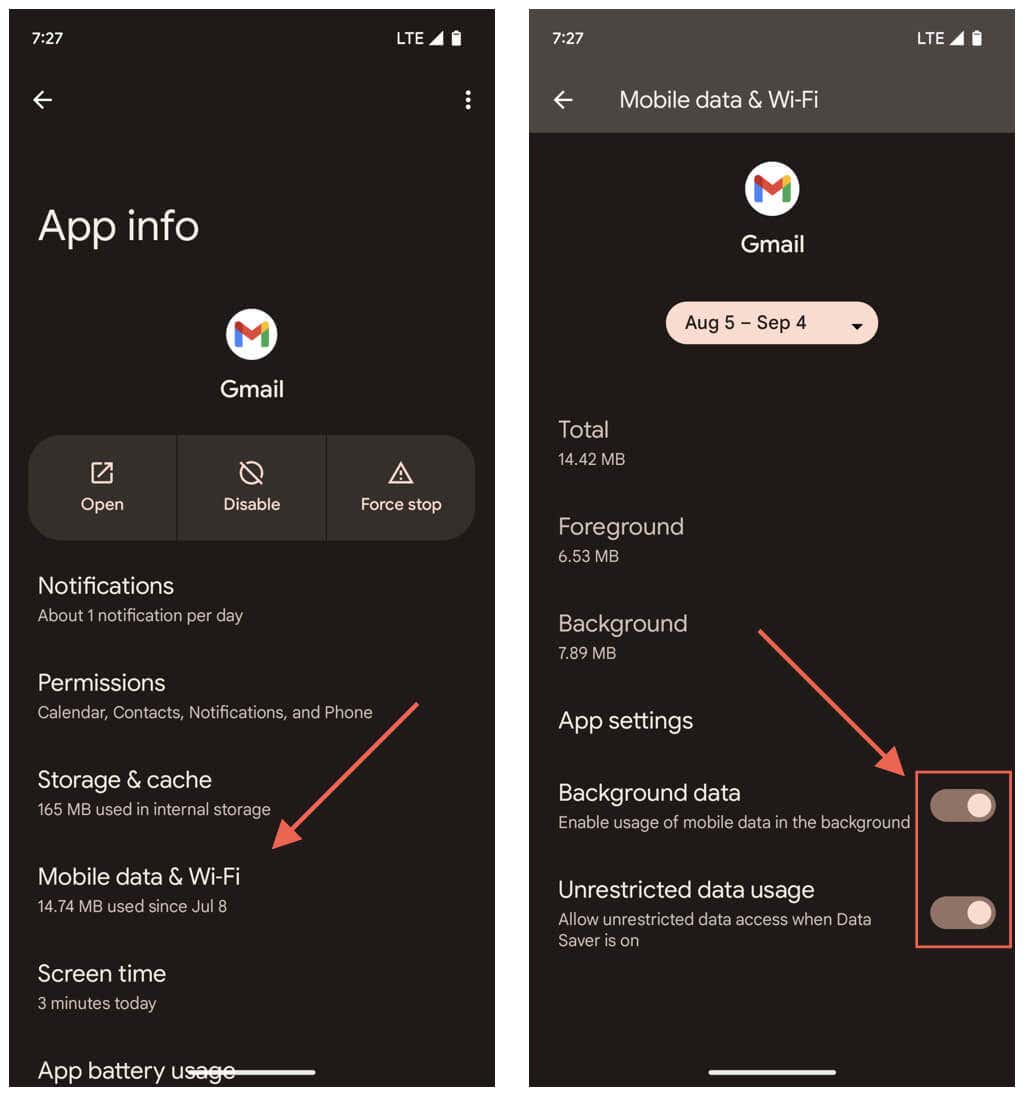
9. Zakázat spořič baterie
Položka Režim spořiče baterie na Androidu omezuje funkce aplikace, aby se šetřila energie, proto ji krátce deaktivujte a zkontrolujte, zda to nevyřeší problémy se stahováním příloh Gmailu. Zde je postup:
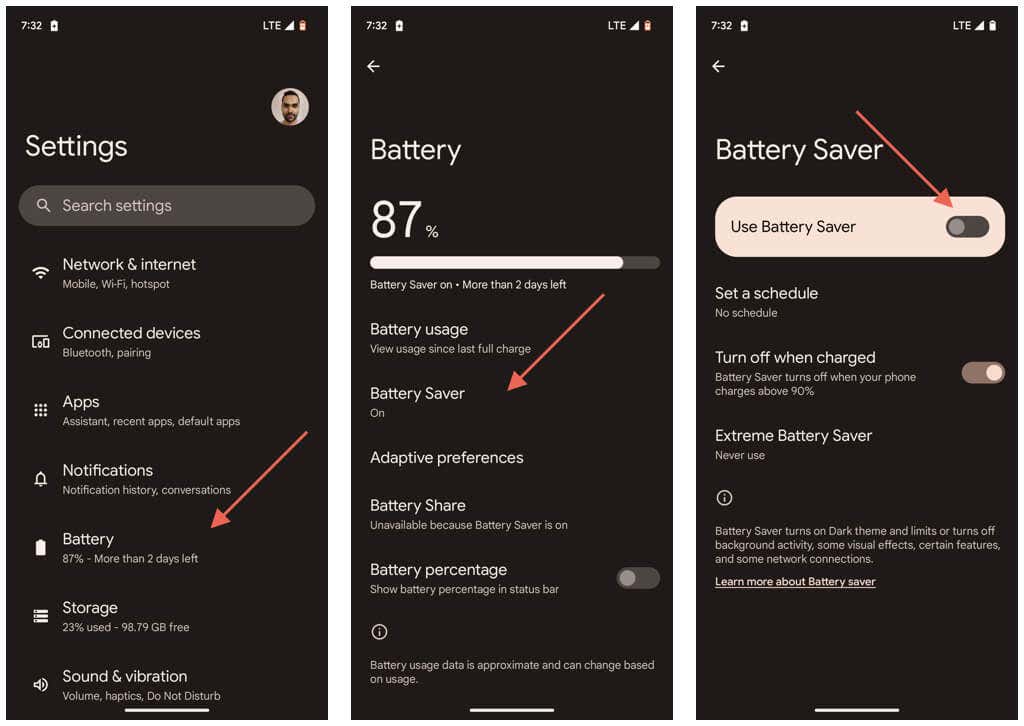
10. Znovu synchronizujte účet Google s Gmail
Gmail nemusí fungovat správně, pokud není synchronizován s vaším účet Google, takže následující oprava zahrnuje obnovení připojení mezi aplikací a účtem. Postup:
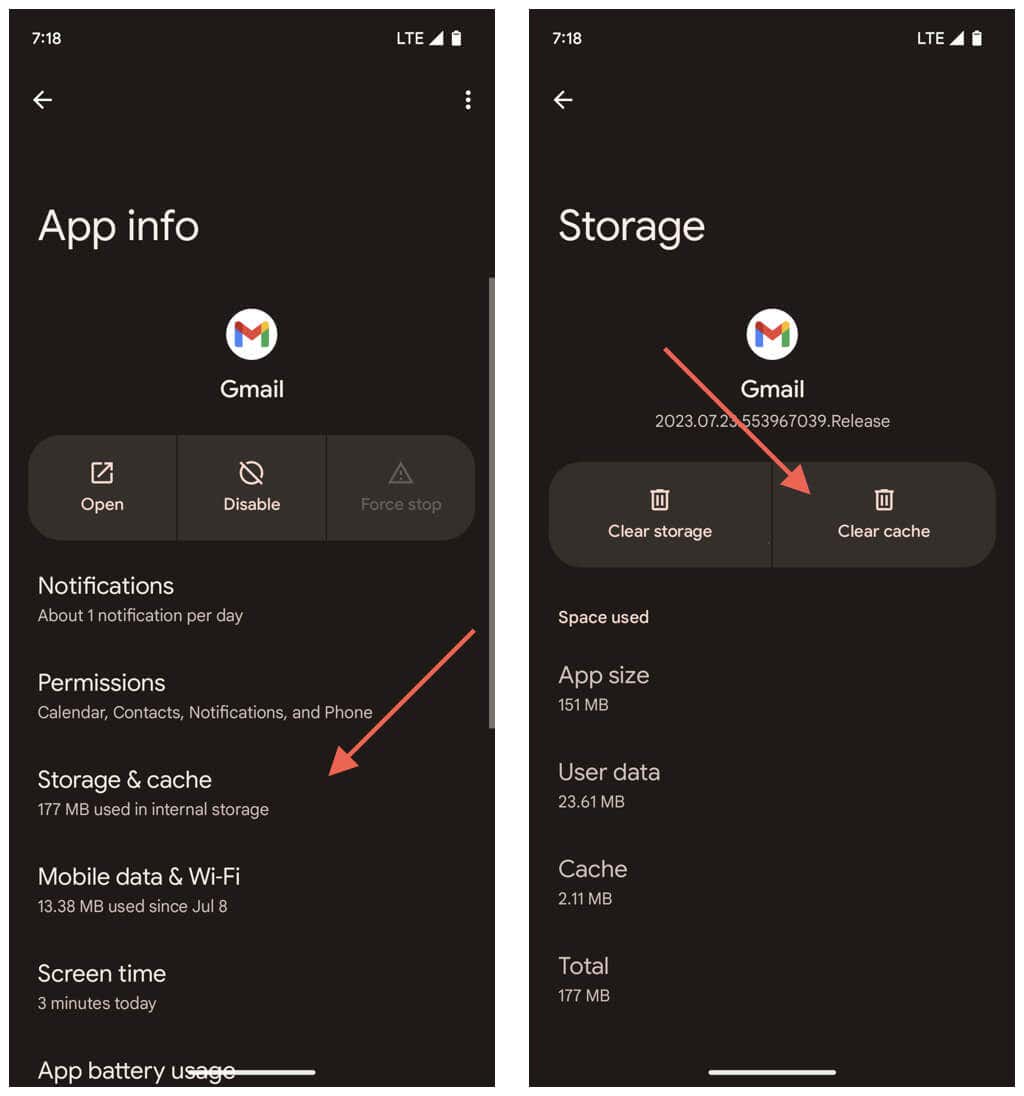
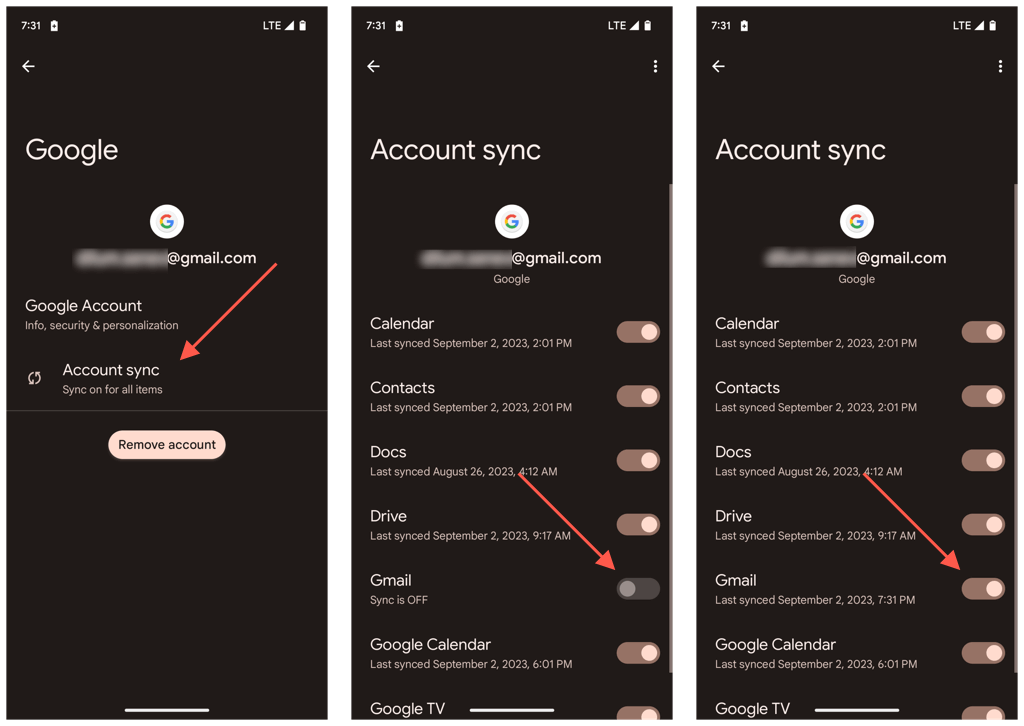
11. Obnovte nastavení sítě Android
Trvalé problémy se stahováním příloh Gmailu mohou pocházet z poškozené konfigurace sítě Android, takže dalším způsobem, jak problém vyřešit, je obnovit tovární nastavení Wi-Fi a mobilních dat. Zde je postup:
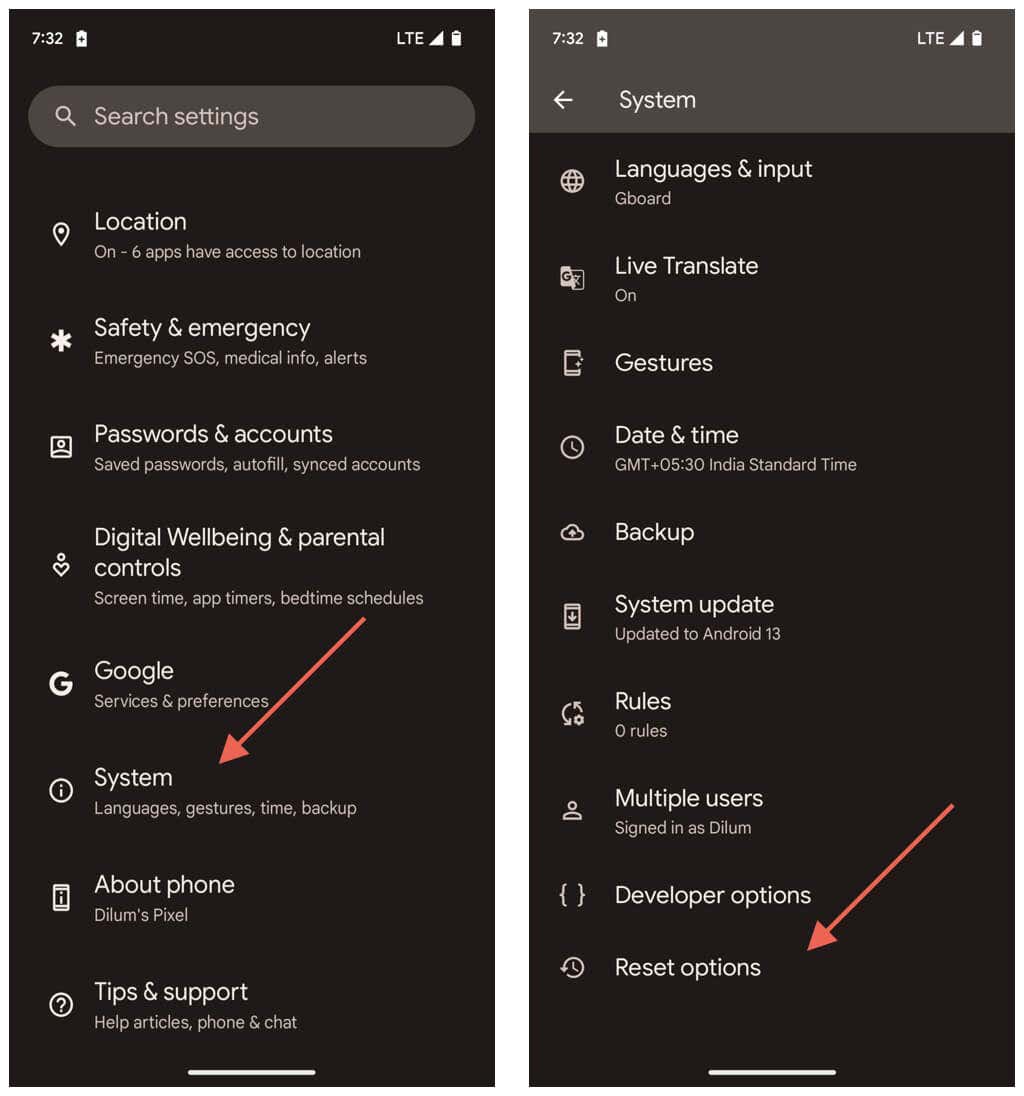
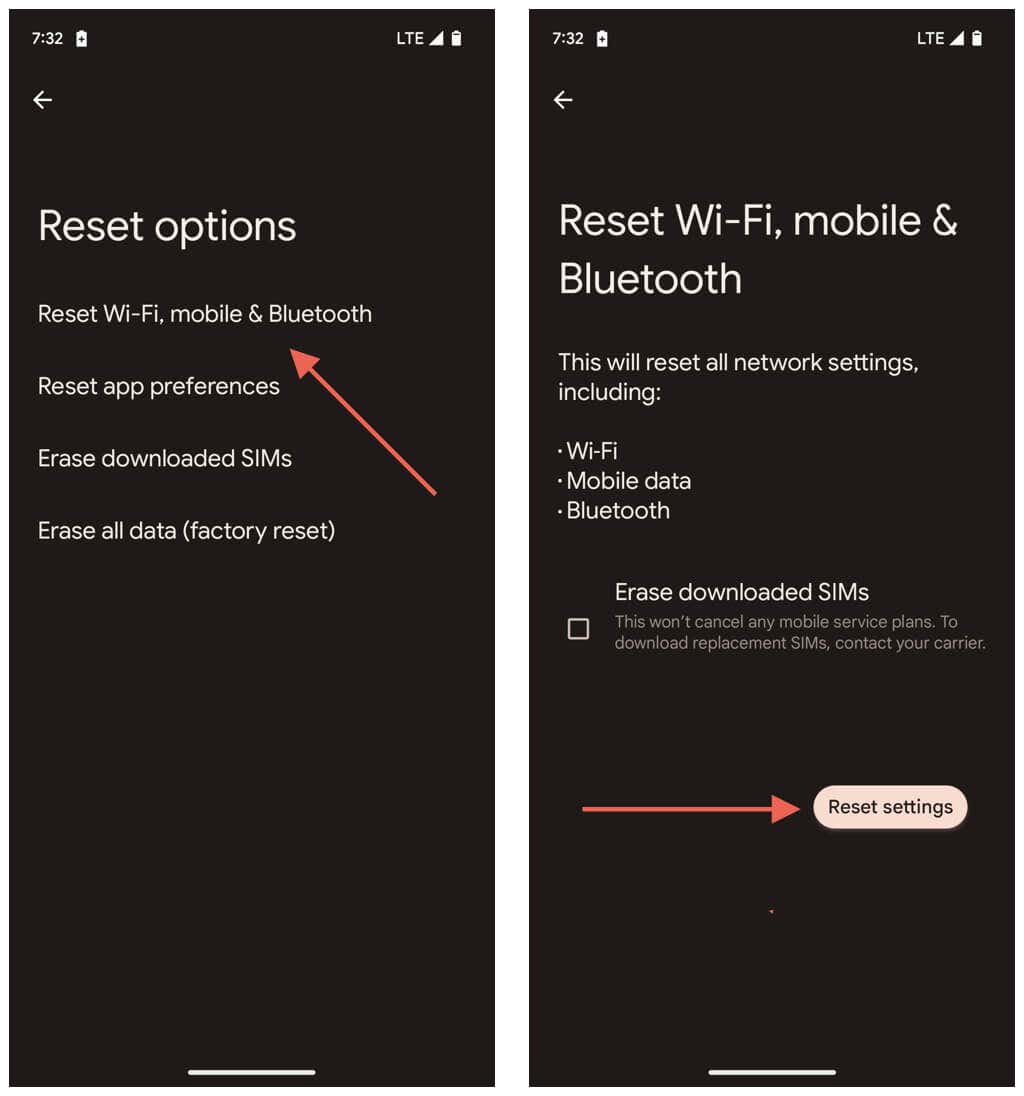
Po resetování sítě se váš telefon automaticky nepřipojí k dříve zapamatovaným sítím Wi-Fi – musíte znovu zadat jejich hesla a připojit se k nim od začátku. Na druhou stranu by se vaše mobilní nastavení měla aktualizovat automaticky – pokud se tak nestane, požádejte o pomoc svého bezdrátového operátora.
Znovu stáhnout přílohy Gmailu
Když narazíte na problémy se stahováním příloh v Gmailu na vašem zařízení Android, můžete použít strukturovaný přístup. Začněte se základními řešeními, jako je restartování aplikace a kontrola internetu. Pokud tyto výsledky nepřinesou výsledky, ponořte se do oprav specifických pro aplikaci nebo zvažte externí faktory, jako jsou výpadky serveru..
V případě přetrvávajících problémů může pomoci vyladění konkrétních nastavení zařízení, která jsou v konfliktu s Gmailem, nebo obnovení síťových předvoleb systému Android na výchozí tovární hodnoty. S vytrvalostí byste měli být schopni znovu normálně stahovat přílohy..